光线效果,利用CC的时间轴制作光线动画效果教程(2)
来源:未知
作者:佚名
学习:15433人次
5、切换钢笔工具,右键点击路径再次执行描边路径。
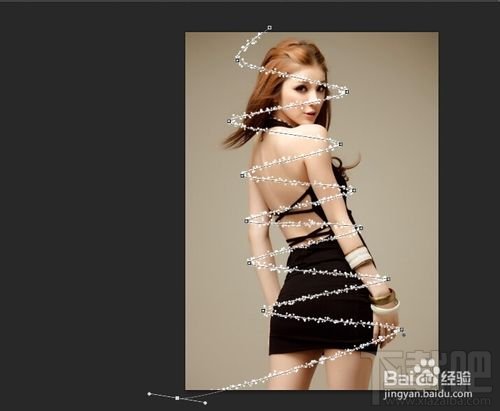
6、按Enter键隐藏路径,仔细查看光线线条,点击套索工具,将经过美女另一面的线条勾出,删除。
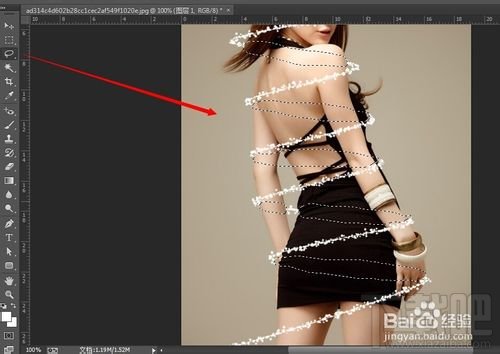
7、按Ctrl+D取消选区,可以看到光线旋转基本效果。
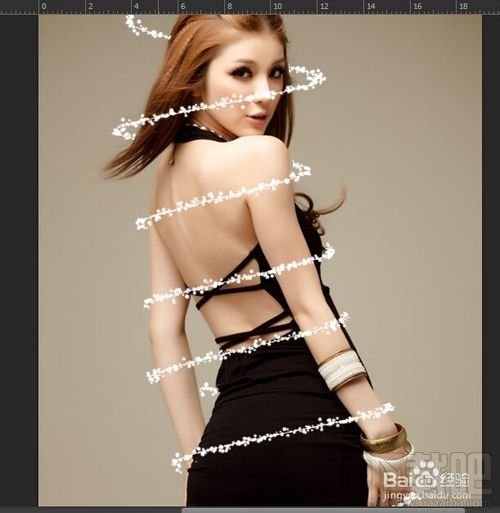
8、选中光线图层,按住Ctrl键,单击图层载入线条的选区,然后点击面板下方的按钮添加图层蒙版。
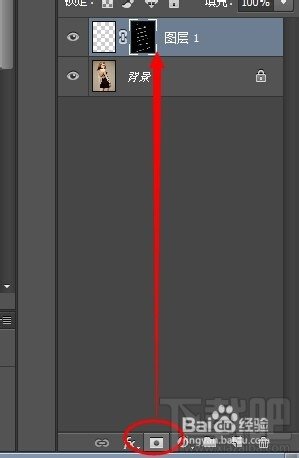
9、新建一个图层,用矩形选区工具在光线下方1/3出拉出矩形选区,并填充渐变色,设置的颜色将会决定光线的颜色。
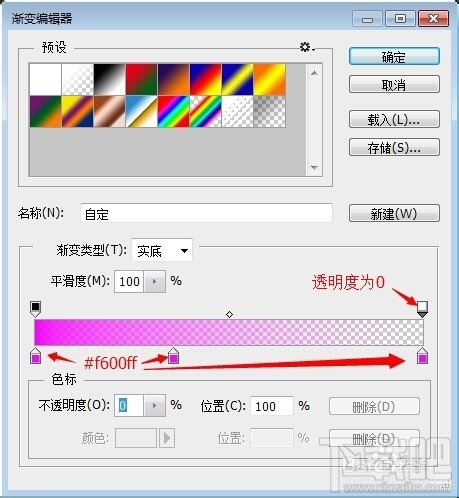
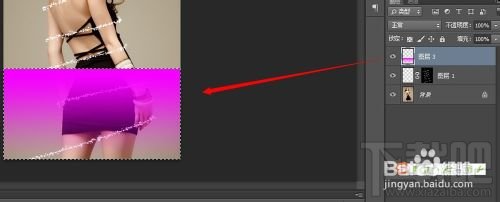
学习 · 提示
相关教程
关注大神微博加入>>
网友求助,请回答!







